Acceso remoto
El Acceso remoto es la capacidad fundamental para conectarse de forma segura a su dispositivo TNAS en cualquier momento y lugar. Para ello, ofrecemos dos soluciones convenientes y fiables: TNAS.online y DDNS (Dynamic Domain Name Service).
TNAS.online
TNAS.online es una herramienta de acceso remoto diseñada específicamente para dispositivos TNAS, que permite a los usuarios conectarse a su TNAS a través de Internet sin necesidad de redirigir puertos. TNAS.online se puede utilizar junto con otras aplicaciones TOS (TNAS PC) y aplicaciones móviles (TNAS Mobile).
Configuración de TNAS.online
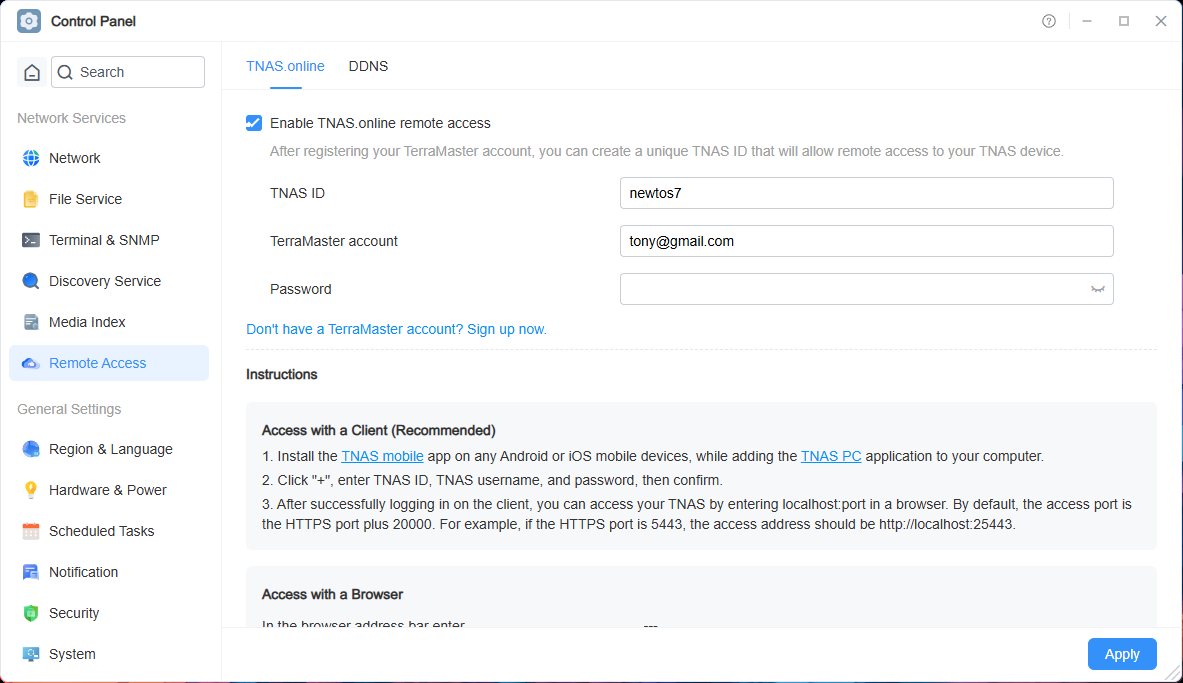
- Ve a TOS Escritorio > Panel de control > Acceso remoto > TNAS.online.
- Marca "Habilitar acceso remoto TNAS.online".
- Ingresa tu "ID TNAS" y recuérdalo. El ID TNAS es un identificador único vinculado a tu dispositivo TNAS. Si el ID ingresado ya está en uso, prueba con otro.
- Ingresa las credenciales de tu cuenta TerraMaster.
- Haz clic en "Aplicar".
- Cuando el estado muestre "¡Acceso remoto habilitado!", el acceso remoto TNAS.online se ha activado con éxito. Ahora puedes acceder fácilmente a tu dispositivo TNAS en cualquier momento y en cualquier lugar.
- Antes de habilitar el acceso remoto TNAS.online, necesitas registrar una cuenta TerraMaster. Esta cuenta se utiliza principalmente para gestionar tus dispositivos, acceso remoto y disfrutar de servicios adicionales futuros.
- Antes de utilizar TNAS.online para acceder remotamente a los dispositivos TNAS, debes ser un usuario TNAS. Si aún no eres un usuario TNAS, contacta a tu administrador TNAS. Todos los usuarios TNAS tienen permisos de acceso remoto TNAS.online.
Acceso remoto usando TNAS.online
Antes de comenzar a usar TNAS.online para acceder remotamente a tu dispositivo TNAS, asegúrate de haber habilitado esta función en el sistema TOS.
Método 1: Acceso a través del navegador
- Ingresa lo siguiente en la barra de direcciones del navegador: TNAS.online/ID TNAS
- Por ejemplo, si tu ID TNAS es "Jack2010", ingresa "TNAS.online/Jack2010" en la barra de direcciones del navegador para acceder a tu dispositivo.
Método 2: Acceso a través de aplicaciones cliente (recomendado)
- Instala TNAS Mobile en tu dispositivo móvil Android o iOS, y la aplicación TNAS PC en tu computadora.
- Haz clic en "+", ingresa el ID TNAS, el nombre de usuario TNAS y la contraseña, luego haz clic en "Confirmar".
- Una vez que la aplicación cliente haya iniciado sesión correctamente, podrás acceder al dispositivo en tu navegador usando la dirección IP virtual de TNAS. El formato de la dirección de acceso es: [protocolo]://[IP virtual TNAS]:[número de puerto]. Por ejemplo: https://100.88.0.1:5443
TerraMaster ofrece descargas gratuitas de la aplicación TNAS PC desde su sitio web oficial. Las aplicaciones móviles TNAS están disponibles de forma gratuita en la Apple App Store y en los principales mercados de aplicaciones móviles.
DDNS
DDNS (Sistema de Nombres de Dominio Dinámicos) es un método conveniente para acceder a dispositivos TNAS de forma remota. Permite asignar un nombre de dominio fijo a tu dispositivo TNAS, de modo que incluso si cambia la dirección IP de tu dispositivo, aún puedes acceder al dispositivo de forma remota utilizando simplemente este nombre de dominio dinámico.
Configuración de DDNS
Selecciona "Usar proveedor de servicios existente", completa el formulario con la información obtenida durante el registro del servicio DDNS y haz clic en el botón "Aplicar" para guardar.
- Antes de habilitar el servicio DDNS, selecciona uno de los proveedores de servicios de dominio del menú y procede a registrar un dominio en su sitio web oficial.
- Anota la información proporcionada durante el registro del dominio e introdúcela en el formulario de configuración de DDNS.
- Antes de acceder a TNAS utilizando DDNS, debes configurar la redirección de puertos en tu enrutador.
- Cuando el menú de configuración de TNAS muestra "conectado", indica que la configuración de DDNS fue exitosa.
Si los proveedores de servicios existentes no satisfacen tus necesidades, puedes agregar manualmente un nuevo proveedor de servicios.
- Dependiendo de tu país o región, puede haber casos en los que ciertos proveedores de servicios de dominio no puedan ser utilizados.
- Al agregar manualmente un proveedor de servicios DDNS, sigue este formato para la URL:
Si tu nombre de usuario es "test", la contraseña es "123456", el dominio es "test.com" y la dirección IP es "111.11.111.111", la URL debe completarse de la siguiente manera:
http://test:123456@dynupdate.no-ip.com/nic/update?hostname=test.com&myip=111.11.111.111
Acceso remoto usando DDNS
- Ingresa el nombre de dominio proporcionado por tu proveedor de servicios DDNS junto con el número de puerto en la barra de direcciones del navegador de tu computadora.
- Ingresa tu nombre de usuario TNAS y tu contraseña, luego haz clic en "Iniciar sesión".